Avec le temps, les pièces jointes ajoutées à Smartsheet peuvent ne plus être à jour ou peuvent ne plus être nécessaires. Dans ce cas, vous pouvez charger une nouvelle version d’une pièce jointe tout en conservant les versions antérieures. (Pour supprimer les pièces jointes qui ne sont plus nécessaires, consultez Supprimer une pièce jointe d’une feuille.)
Actualiser une pièce jointe
La méthode d’actualisation d’une pièce jointe dépend de son origine :
- Le fichier a été chargé à partir d’un ordinateur ou d’un appareil mobile : Si le fichier est directement joint à la feuille (car vous l’avez chargé depuis un ordinateur ou un appareil mobile), vous devez télécharger la pièce jointe, modifier le fichier dans un autre programme que Smartsheet et charger le fichier modifié en tant que nouvelle version.
- La pièce jointe réside sur un service tiers : Si le fichier est joint à partir d’un service de stockage tiers compatible avec la fonctionnalité des pièces jointes de Smartsheet (Google Drive, OneDrive, Dropbox, Evernote, Egnyte ou Box), la méthode la plus efficace pour maintenir le fichier à jour est probablement de le modifier directement dans le service d’hébergement (par exemple, Google Drive).
Vous aurez probablement besoin que le fichier soit partagé directement avec vous à partir du service de stockage en ligne correspondant afin d’y accéder et de le modifier.Pour plus d’informations sur les services d’hébergement de fichiers tiers compatibles, consultez Joindre un fichier ou un lien à partir d’une ressource en ligne.
REMARQUE : les fichiers joints à partir de Box sont en lecture seule lorsque vous y accédez depuis Smartsheet. Le fichier doit avoir été partagé avec vous avec les autorisations appropriées dans Box pour pouvoir modifier ou télécharger le fichier, pour édition ou création de versions. Vous trouverez plus d’informations sur l’édition et la création de versions de fichiers dans Box sur le site de la communauté Box.
ASTUCE : si vous ne savez pas quelle situation s’applique au fichier avec lequel vous travaillez, vous trouverez la réponse dans le panneau Pièces jointes (cliquez sur l’icône Pièces jointes dans le panneau de droite pour l’afficher) en survolant l’icône du menu.Les fichiers chargés à partir d’un ordinateur ou d’un appareil mobile incluront les éléments de menu Télécharger le fichier et Charger une nouvelle version.
Actualiser un fichier chargé à partir de votre ordinateur ou appareil mobile
- Cliquez sur l’icône Pièces jointes dans le panneau de droite.
- Survolez la pièce jointe que vous souhaitez actualiser et cliquez sur l’icône de menu > Télécharger le fichier.
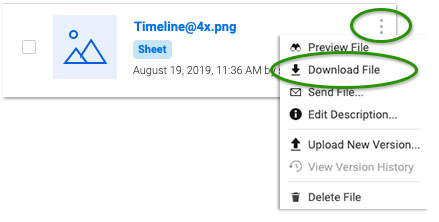
Une fois téléchargé, vous devrez modifier le fichier en dehors de Smartsheet.
- Après avoir modifié le fichier, localisez la version maintenant obsolète dans Smartsheet et sélectionnez Charger une nouvelle version.
Le répertoire de votre appareil apparaît.
- Localisez le fichier sur votre appareil et sélectionnez Ouvrir.
Lorsqu’un utilisateur télécharge une pièce jointe, la version la plus récente est alors téléchargée.
Et voilà ! Vous verrez un numéro de version actualisée sous le nom de la pièce jointe.
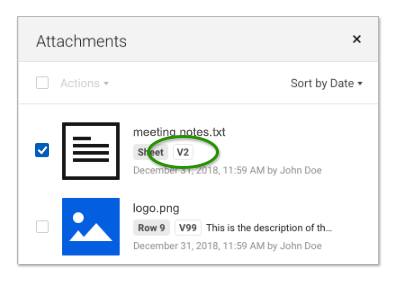
Afficher et télécharger des versions de pièces jointes
- Dans le volet Pièces jointes, recherchez la pièce jointe pour laquelle vous souhaitez afficher ou télécharger une version précédente.
- Survolez le nom du fichier de la pièce jointe et cliquez sur l’icône de menu > Afficher l’historique des versions (ou cliquez sur l’indicateur de version dans les détails du fichier).
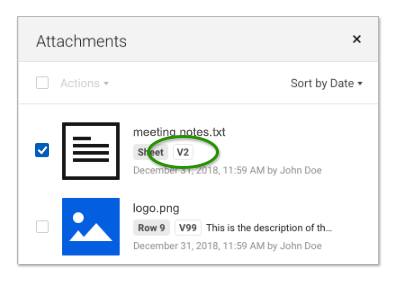
La fenêtre Historique des versions des pièces jointes apparaît.
- Survolez la version de la pièce jointe que vous souhaitez afficher ou télécharger et cliquez sur Aperçu du fichier ou Télécharger le fichier.